一寸照片是生活中常用的证件照,那么若是照片底色不一样,该怎么更换呢?这时候我们可以使用Picsart这款软件,本教程就讲解了Picsart更改照片底色的具体操作步骤介绍。
第1步
打开Picsart,点击中间的【+】;
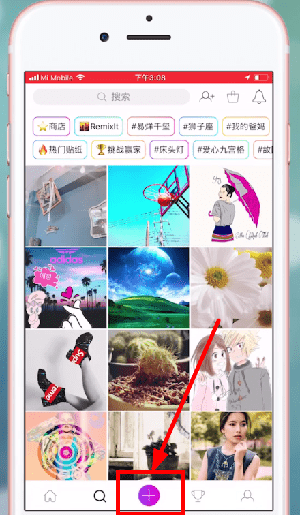
第2步
选择【编辑】;

第3步
选择需要的照片底色,点击【添加照片】;
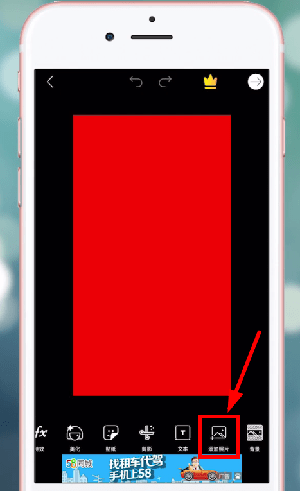
第4步
选中要用到的一寸照,点击右上角的【添加】;

第5步
调整人物大小后点击【自由剪辑】;
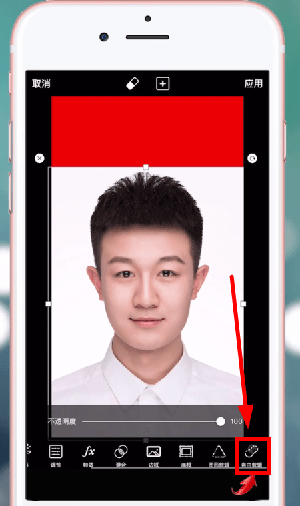
第6步
涂抹选中人物,点击右上角【箭头】;
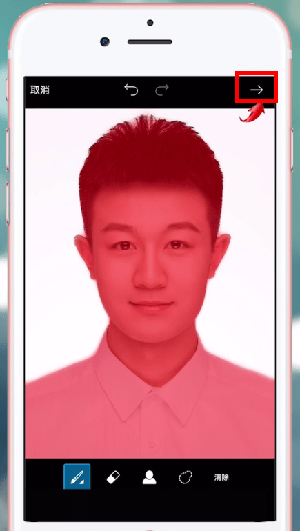
第7步
选择【保存】;
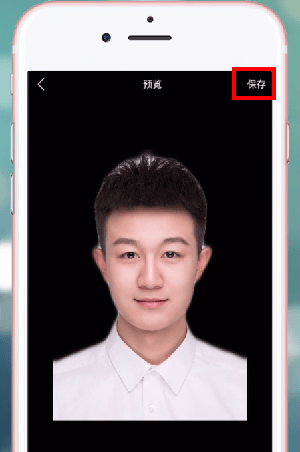
第8步
点击【应用】,照片底色就换好啦。
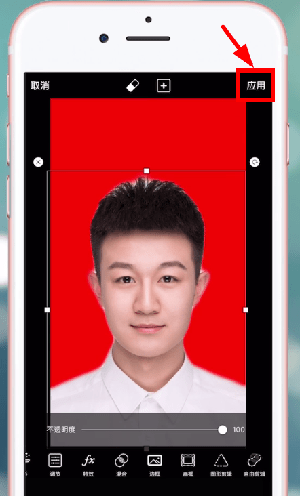
上文就是小编为你们带来的Picsart更改照片底色的具体操作步骤介绍,你们都学会了吗?
 天极下载
天极下载






























































